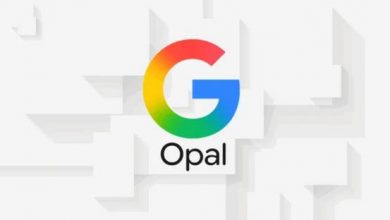حيل لحل أهم مشاكل آيفون مع “آي أو إس 26”
حرير- جاء نظام “آي أو إس 26” مع مجموعة من التغيرات المتنوعة على أجهزة “آبل” بدءا من الواجهة الجديدة وحتى بعض المزايا الجديدة في الهواتف.
ولكن لاقى النظام الجديد استقبالا مختلطا للغاية، إذ استاء البعض من التغييرات الجديدة في النظام، التي تجعل آلية استخدام الهاتف مختلفة للغاية عما اعتادوا عليه.
ومن بين هذه الاختلافات تأتي أداة أخذ لقطة الشاشة ومتصفح “سفاري” الذي حصل على واجهة جديدة، ولكن هناك حيلا سرية تعيد آلية استخدام هذه التطبيقات إلى وضعها الافتراضي السابق.
أداة لقطة شاشة محسنة
غيّرت “آبل” واجهة أداة لقطة الشاشة بشكل كبير عن الأعوام السابقة، إذ قامت الشركة بتحسين الواجهة بشكل كبير وإضافة ميزة البحث والتحديد المباشر داخل الشاشة.
ولكن هذا التغير لم يعجب بعض المستخدمين الذين كانوا يفضلون أن تظل أداة لقطة الشاشة كما هي، وذلك لأن آلية الحفظ في السابق كانت أسرع كثيرا من الآن.
إذ كان الوضع الافتراضي هو حفظ الصورة مباشرة بعد التقاطها، وكنت تستطيع الضغط على الصورة المصغرة التي تظهر أسفل الشاشة من أجل تعديل الصور أو حتى حذفها.
ولكن أصبح الوضع الآن هو الانتقال إلى أداة تعديل لقطة الشاشة مباشرة، وأصبحت تحتاج إلى الضغط على أكثر من خيار لحفظ لقطة الشاشة.
وتوجد حيلتان تساعدك على العودة إلى الوضع القديم والاستفادة منه، وتعتمد الحيلة الأولى على سحب الشاشة إلى الأعلى من الأسفل من أجل حفظ لقطة الشاشة كاملة.
ويمكن العودة إلى الآلية القديمة لأخذ لقطة الشاشة، وذلك عبر التوجه مباشرة إلى قائمة الإعدادات ثم اختيار الإعدادات العامة ثم لقطة الشاشة، وبعد ذلك توقف ميزة “معاينة كامل الشاشة”.
نوافذ “سفاري” المتعددة
تسببت الواجهة الجديدة المبسطة في متصفح “سفاري” في ارتباك المستخدمين، إذ غيرت “آبل” آلية الانتقال بين النوافذ المختلفة داخل المتصفح.
ويأتي الاختلاف الجديد بسبب الواجهة الجديدة المبسطة، إذ أصبحت أكثر بساطة ولا تضم الكثير من العوامل والأجزاء المتحركة التي قد تسبب في ضجة وارتباك للمستخدم.
ويمكن الوصول إلى قائمة كل النوافذ المختلفة داخل “سفاري” عبر السحب للأعلى من فوق رابط الصفحة، ويقوم هذا بفتح كافة النوافذ المتاحة في النظام.
كما تستطيع العودة إلى الواجهة القديمة، وذلك عبر التوجه إلى الإعدادات ثم قائمة التطبيقات ثم “سفاري” وبعد ذلك تختار جزء النوافذ.
وداخل جزء النوافذ تقوم باختيار الواجهة التي تفضلها، وبدلا من اختيار الوضع المضغوط (Compact) اتجه إلى الخيار السابق الذي يعرض شريط عنوان الكامل بالأسفل.
ويعيد هذا الخيار الواجهة القديمة المستخدمة في متصفح “سفاري” إذا كنت تفضل ذلك، كما يمكنك العودة إلى الواجهة الأقدم التي كانت مستخدمة منذ عدة أعوام عبر اختيار وضع شريط العنوان في الجزء العلوي.